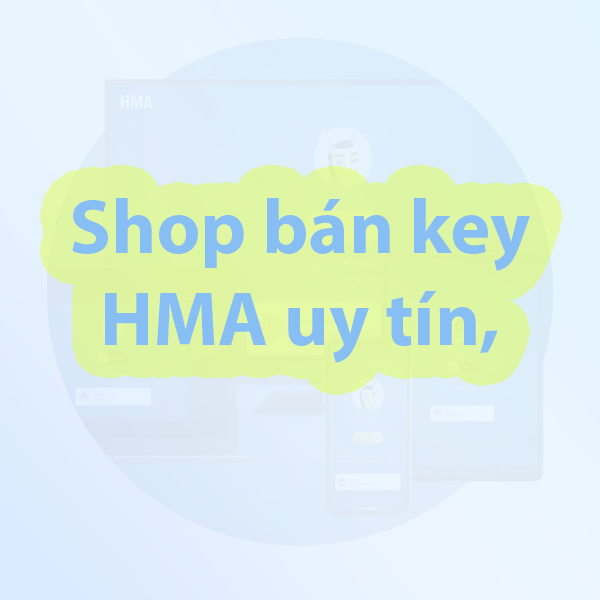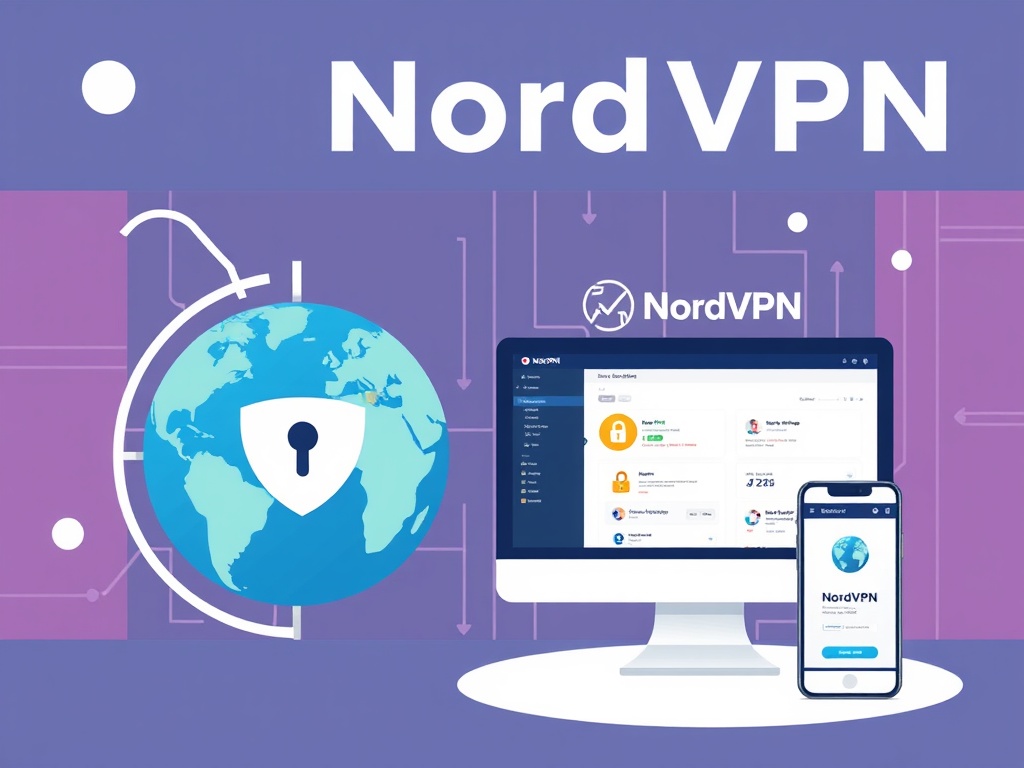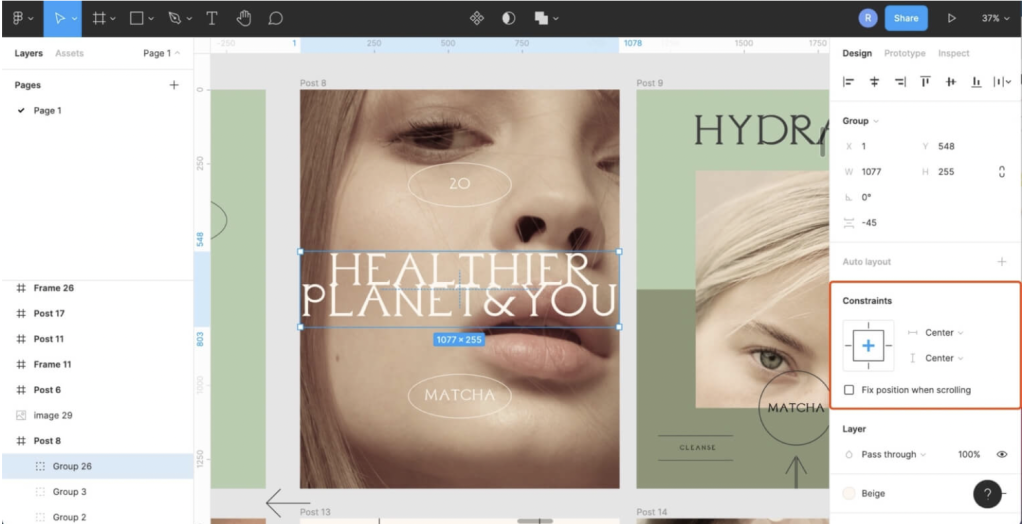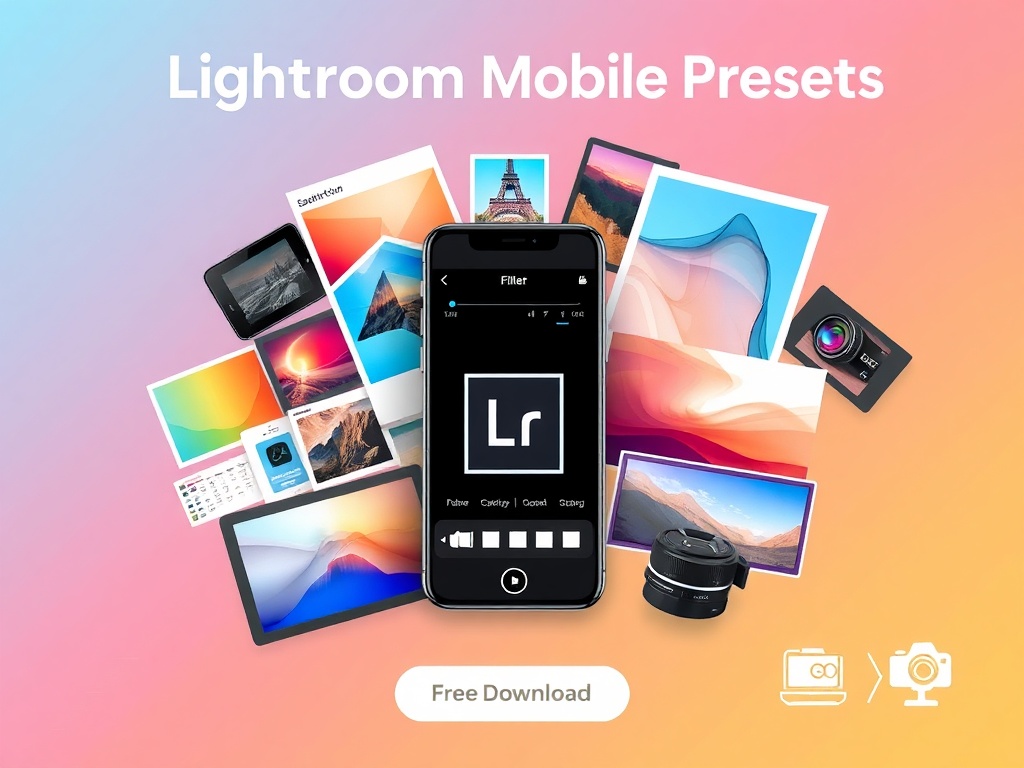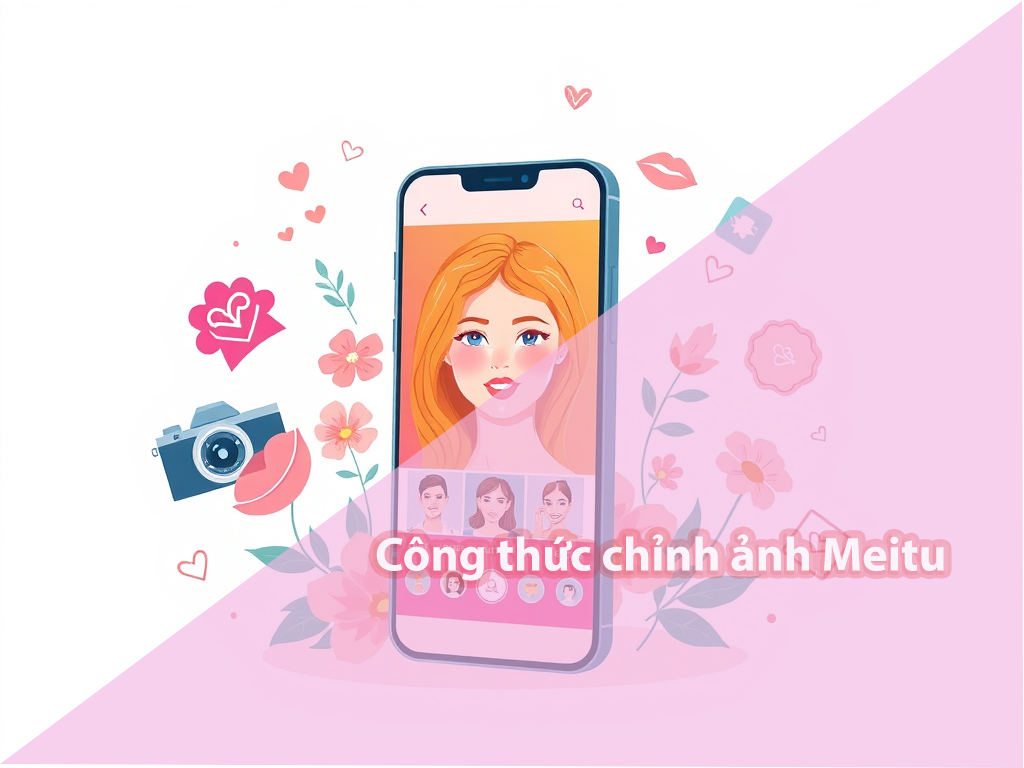Cách sao lưu ảnh trên iCloud khi hết dung lượng
iCloud là một dịch vụ lưu trữ đám mây tích hợp sẵn trong hệ điều hành iOS, cho phép người dùng tự động sao lưu ảnh và dữ liệu lên máy chủ Apple. Tuy nhiên, với mức dung lượng miễn phí giới hạn ở 5GB, việc sao lưu ảnh thường xuyên dễ khiến bộ nhớ iCloud đầy, gây gián đoạn quá trình đồng bộ hóa.
Để tiếp tục sao lưu ảnh mà không cần nâng cấp dung lượng, người dùng có thể áp dụng nhiều biện pháp kỹ thuật như dọn dẹp dữ liệu không cần thiết, tối ưu hóa ảnh thông qua tính năng “Optimize iPhone Storage”, hoặc chuyển sang các nền tảng lưu trữ thay thế như Google Photos hay OneDrive. Bài viết này adshopkeys.com sẽ hướng dẫn chi tiết từng bước để bạn xử lý tình trạng iCloud đầy một cách hiệu quả và an toàn.
>> Cách xóa dữ liệu trên iCloud
1. Cách sao lưu ảnh trên iCloud khi hết dung lượng?

Cách 1: Sử dụng câu lệnh trên PC
Cách này sẽ giúp chúng ta:
- Tự động tải ảnh mới từ iCloud về máy khi iCloud đã đầy,
- Lưu trữ vào máy tính (macOS/Linux)
- Chuẩn bị để xóa ảnh trên iCloud và giải phóng dung lượng
Bước 1:
Trên macOS: Mở Terminal. Cài Homebrew nếu chưa có:
/bin/bash -c “$(curl -fsSL https://raw.githubusercontent.com/Homebrew/install/HEAD/install.sh)”
Cài Python 3 và icloudpd:
brew install python3
pip3 install icloudpd
Nếu dùng Linux (Ubuntu):
sudo apt update
sudo apt install python3-pip
pip3 install icloudpd
Bước 2: Tạo thư mục sao lưu ảnh
mkdir -p $HOME/iCloud_Photos_Backup
Bước 3: Viết Script sao lưu
nano $HOME/icloud_backup.sh
Dán nội dung sau:
#!/bin/bash# — Cấu hình tài khoản —ICLOUD_USER=”your_email@icloud.com” # Thay bằng tài khoản Apple IDDEST_FOLDER=”$HOME/iCloud_Photos_Backup”# — Chạy icloudpd —icloudpd \–username “$ICLOUD_USER” \–directory “$DEST_FOLDER” \–recent 100 \–auto-delete \–folder-structure “none” \–until-found 10 \–verbose# — Ghi log —echo “$(date ‘+%Y-%m-%d %H:%M:%S’) ✅ Hoàn tất sao lưu ảnh iCloud vào: $DEST_FOLDER” >> “$HOME/icloud_backup.log”
chmod +x $HOME/icloud_backup.sh
$HOME/icloud_backup.sh
Cách 2: Dùng Google Photos để lưu ảnh icloud khi đầy?
Nếu bạn ngại code thì có thể dùng cách này của mình, mình thấy rất ok và hiệu quả lại còn dùng được nhiều nữa chứ.
Bước 1: Cài Google Photos trên iPhone
- “Storage saver” (chất lượng cao, tiết kiệm dung lượng)
- “Original quality” (ảnh gốc – tốn nhiều dung lượng hơn)
2. Câu hỏi thường gặp?
Bài viết cùng chủ đề:
-
Top 5 shop bán key HMA uy tín, đảm bảo nhất hiện nay
-
Cách đăng ký Expressvpn và sử dụng
-
Cách dùng Nordvpn?
-
So sánh Figma và Adobe xd
-
Cách sử dụng Freepik AI để tạo ảnh
-
Cách sử dụng Figma?
-
Preset Lightroom Mobile Download Free
-
Cách Tạo Zoom Meeting Dễ Dàng Nhất?
-
Cách sử dụng Ejoy English từ A đến Z đơn giản
-
Từ Vựng Tiếng Nhật Memrise
-
Cách xử lý lỗi dung lượng icloud còn nhưng không sao lưu được
-
Cách sử dụng key HMA
-
Cách xem người thích mình trên Tinder?
-
Hướng dẫn sử dụng Meitu
-
Công thức chỉnh ảnh Meitu
-
Hướng dẫn cài lại Vietmap s1